Nhiều người dành cả ngày để chuyển đổi giữa máy tính và điện thoại thông minh để thực hiện email, cuộc gọi và công việc khác. Ứng dụng Phone Link (trước đây là Điện thoại của bạn) giúp bạn truy cập điện thoại của mình qua PC, do đó không cần phải lấy điện thoại ra khỏi túi.
Trong bài viết này, chúng ta sẽ tìm hiểu ứng dụng Phone Link của Microsoft là gì, cách thức hoạt động và liệu ứng dụng này có đáng sử dụng hay không.
Liên kết điện thoại của Microsoft là gì?
Là kết quả của sự hợp tác giữa Microsoft và Samsung, ứng dụng Phone Link cho phép bạn kết nối điện thoại thông minh của bạn với Windows. Bạn có thể thực hiện tin nhắn và cuộc gọi, kiểm tra thông báo và truy cập các tệp của Android thông qua PC. Khi ngồi trên PC, bạn sẽ không cần phải liên tục rút điện thoại ra để xem chuyện gì đang xảy ra.
Ý tưởng đằng sau ứng dụng này là giúp bạn thực hiện đa nhiệm dễ dàng hơn và tăng năng suất làm việc của bạn.
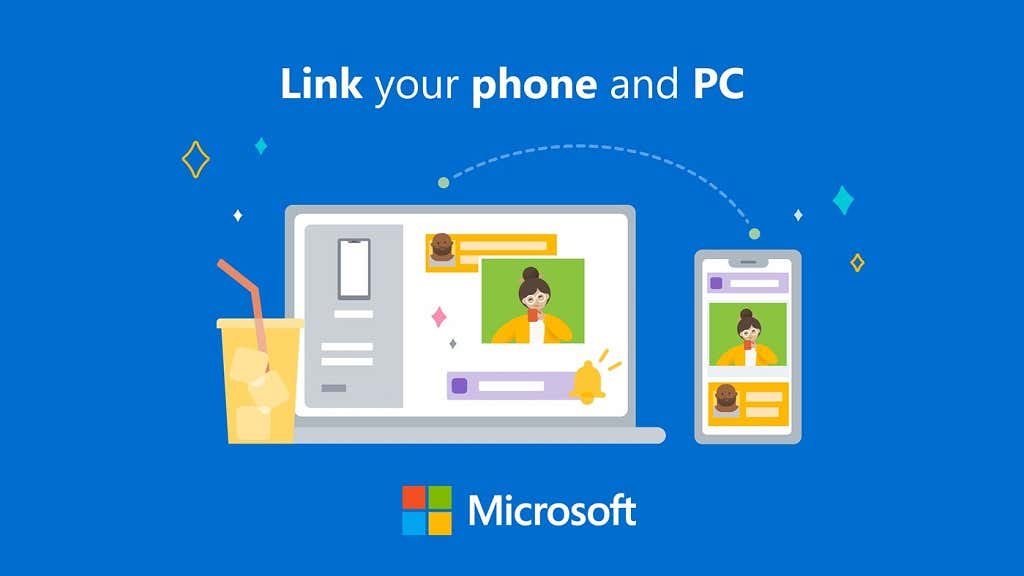
Mặc dù nó hoạt động tốt nhất cho các thiết bị Samsung (chẳng hạn như Samsung Galaxy hoặc Samsung Duo), nhưng nó cũng hoạt động cho các điện thoại Android khác—mặc dù với các chức năng hạn chế. Bạn cũng có thể liên kết iPhone và các thiết bị iOS khác thông qua Phone Link, mặc dù có rất nhiều chức năng bị hạn chế đối với người dùng Apple.
Để tránh nhầm lẫn, ứng dụng Microsoft Phone Link là ứng dụng dành cho PC, trong khi ứng dụng cùng nguồn gốc dành cho thiết bị Android được gọi là Liên kết với Windows.
Cách kết nối liên kết điện thoại với PC của bạn
Để ứng dụng Phone Link hoạt động, bạn cần cài đặt ứng dụng này trên PC. Nó được cài đặt sẵn trên Windows 10 và 11 và cũng có thể được tải xuống qua Microsoft Store.
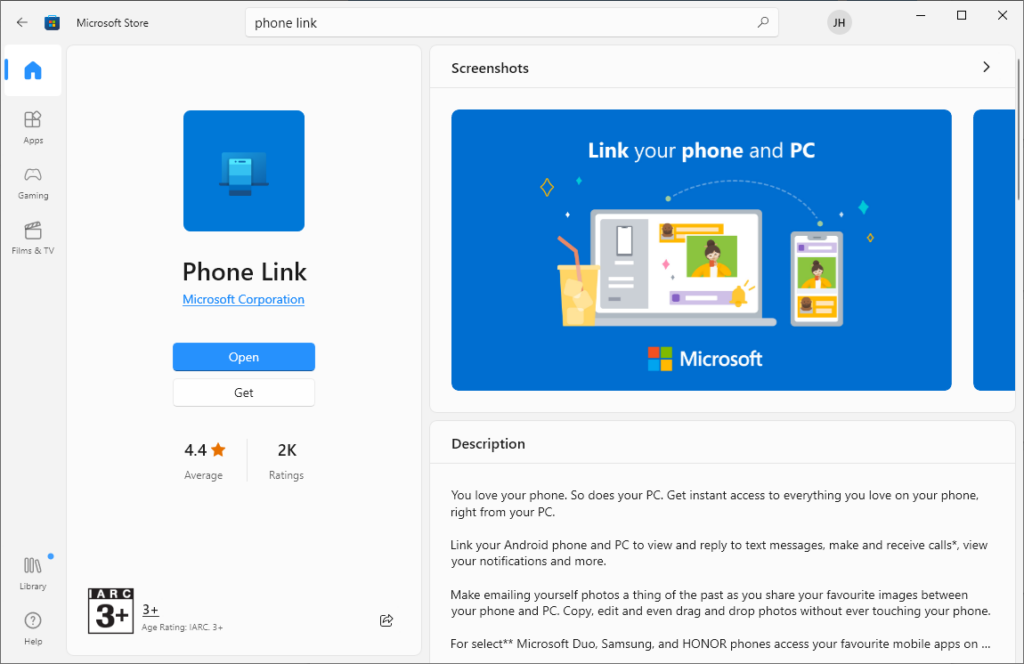
Bạn cần cài đặt ứng dụng Phone Link Companion trên thiết bị Android của mình. Một số thiết bị Samsung được cài đặt sẵn tính năng này; nếu không, bạn có thể tìm thấy nó trên Cửa hàng Google Play.
Để thiết lập Liên kết điện thoại:
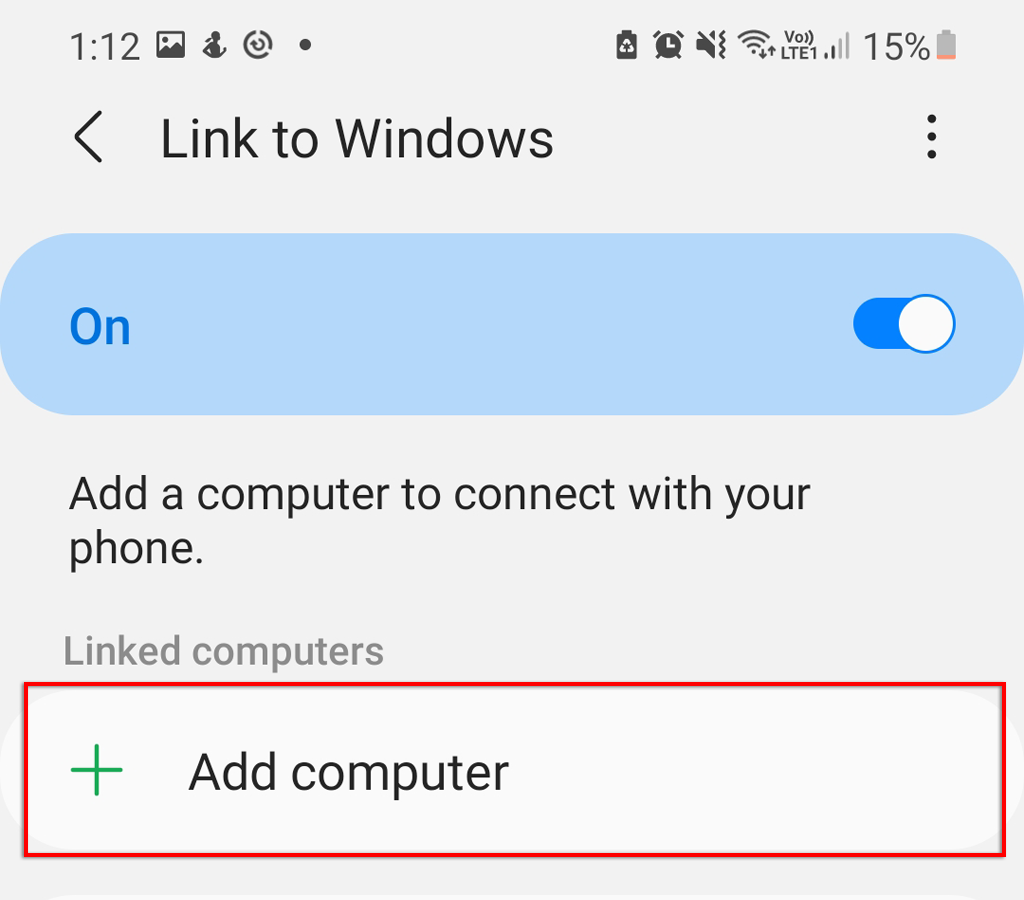
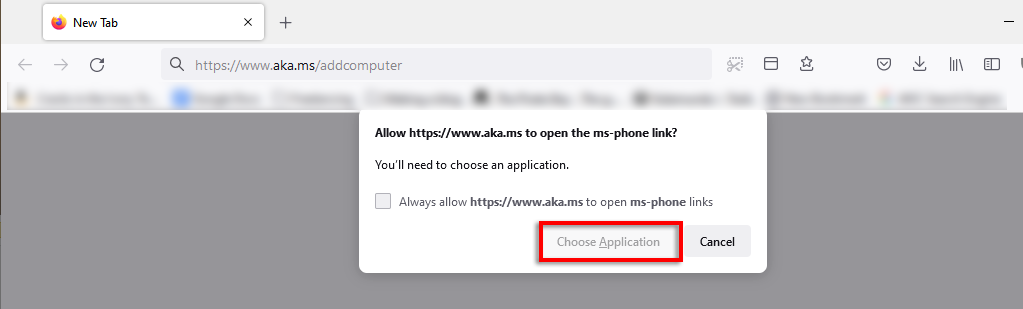
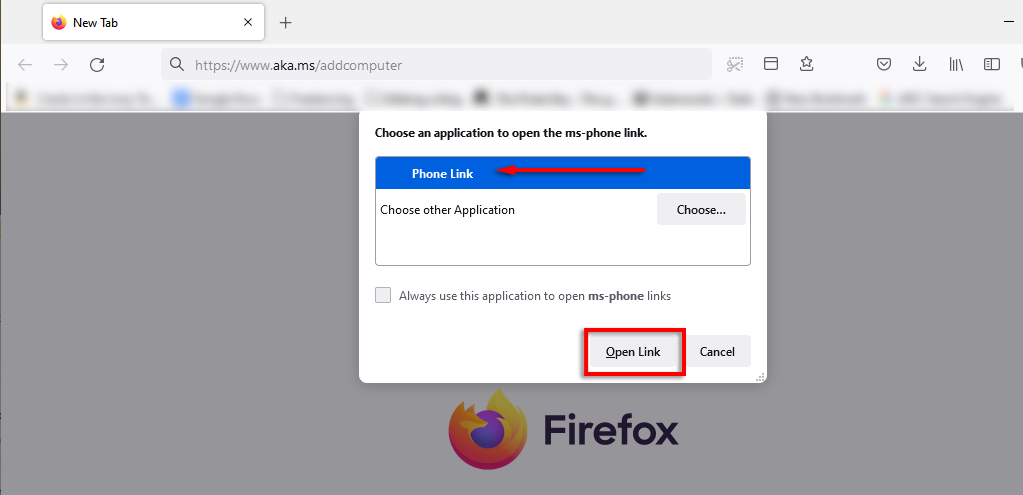
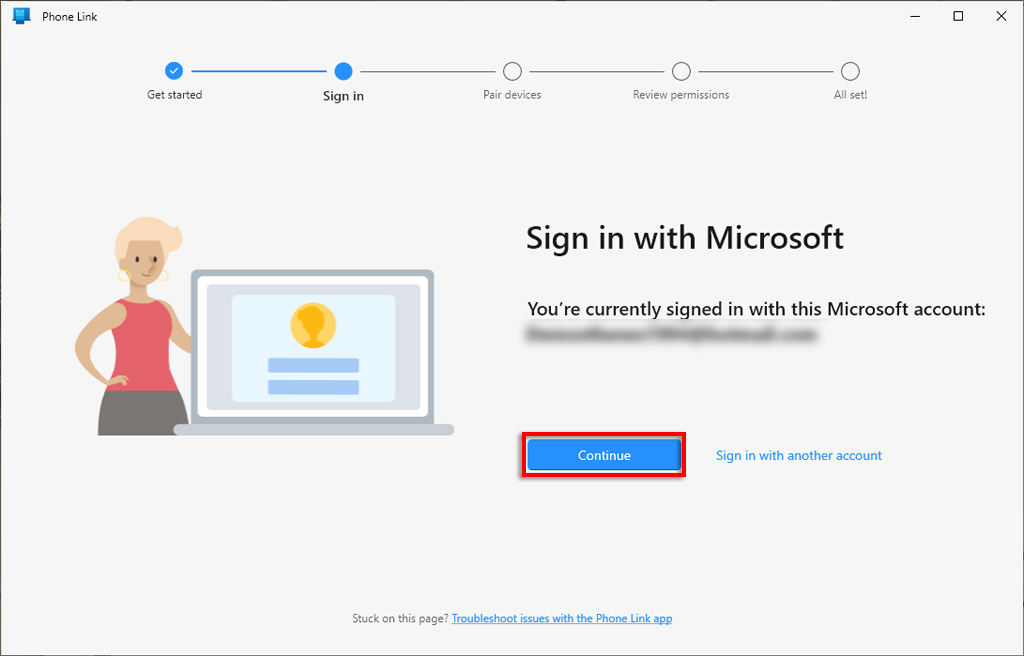
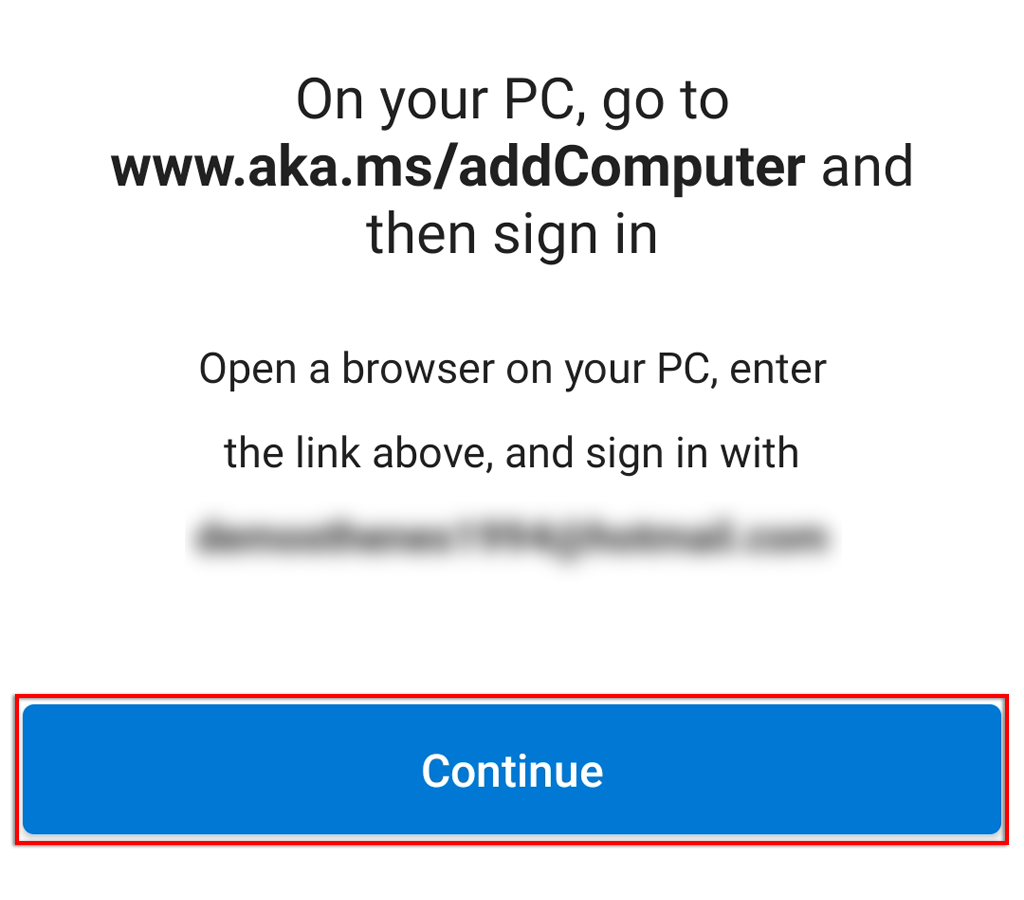
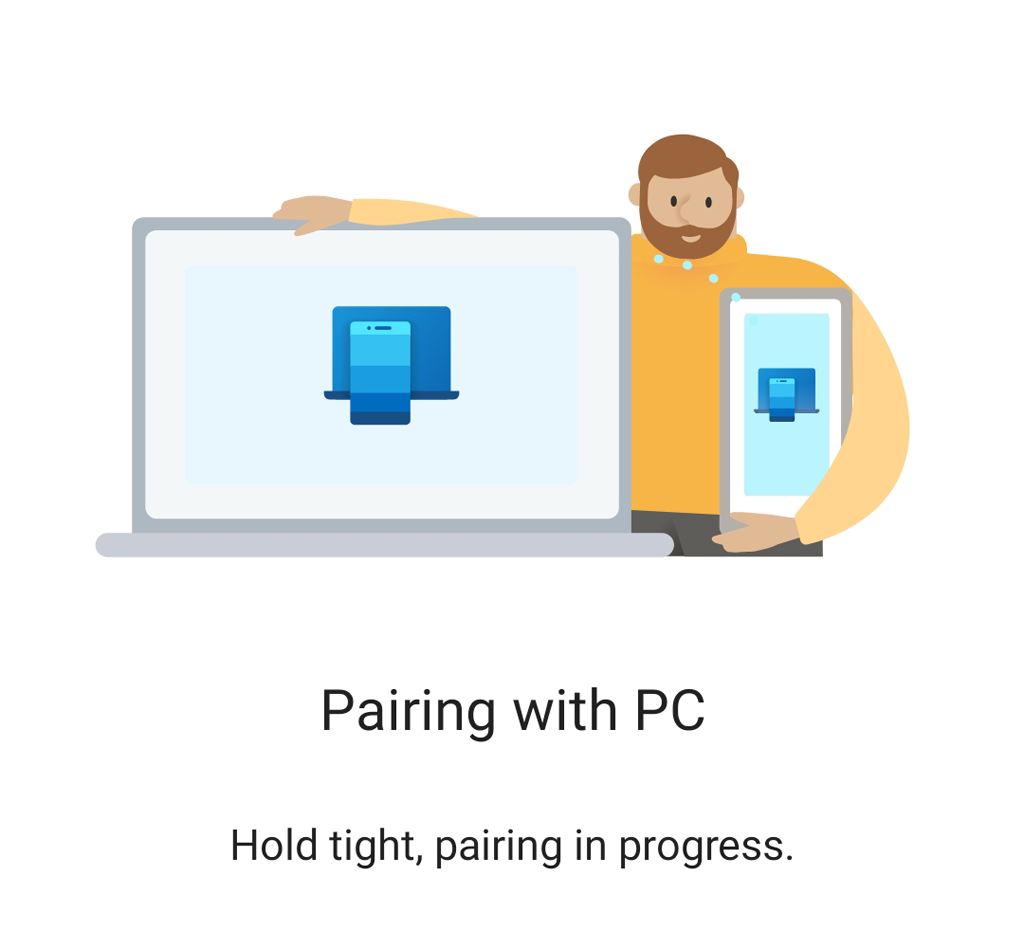
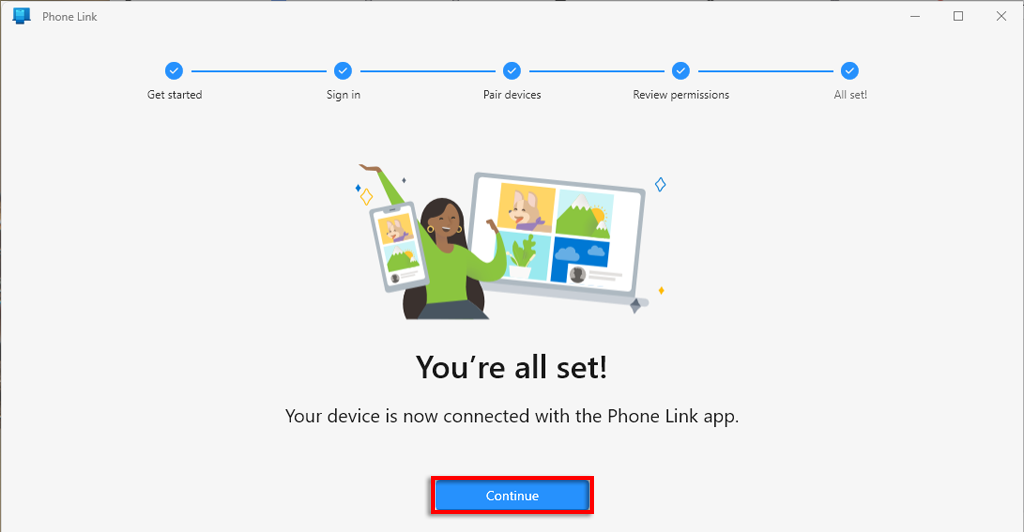
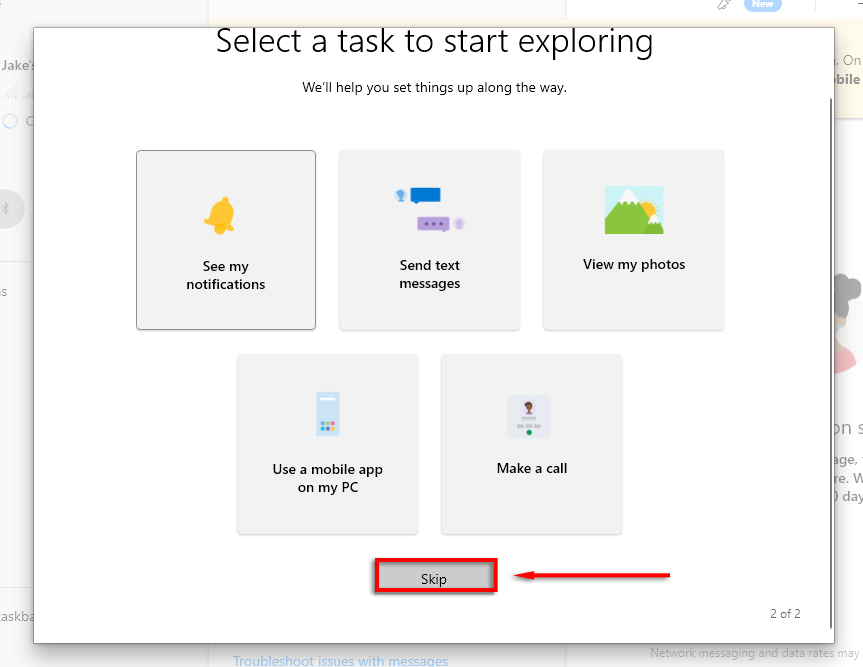
Điện thoại của bạn bây giờ sẽ được kết nối với PC Windows.
Lưu ý: Bạn có thể kết nối với PC qua Wi-Fi hoặc dữ liệu di động của mình. Để cho phép truy cập qua dữ liệu di động, hãy mở Cài đặt >Tính năng nâng cao >Liên kết với Windows , sau đó bật Sử dụng dữ liệu di động >.
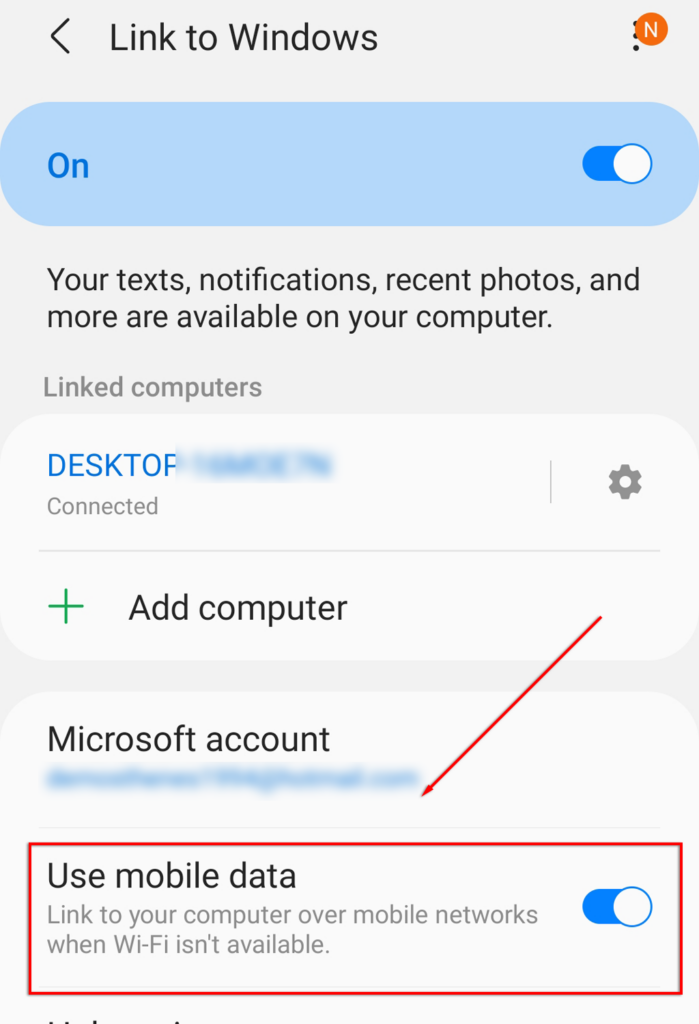
Tính năng của Liên kết Điện thoại là gì
Có năm tính năng chính của ứng dụng Phone Link, một trong số đó chỉ người dùng Samsung mới có thể truy cập được.
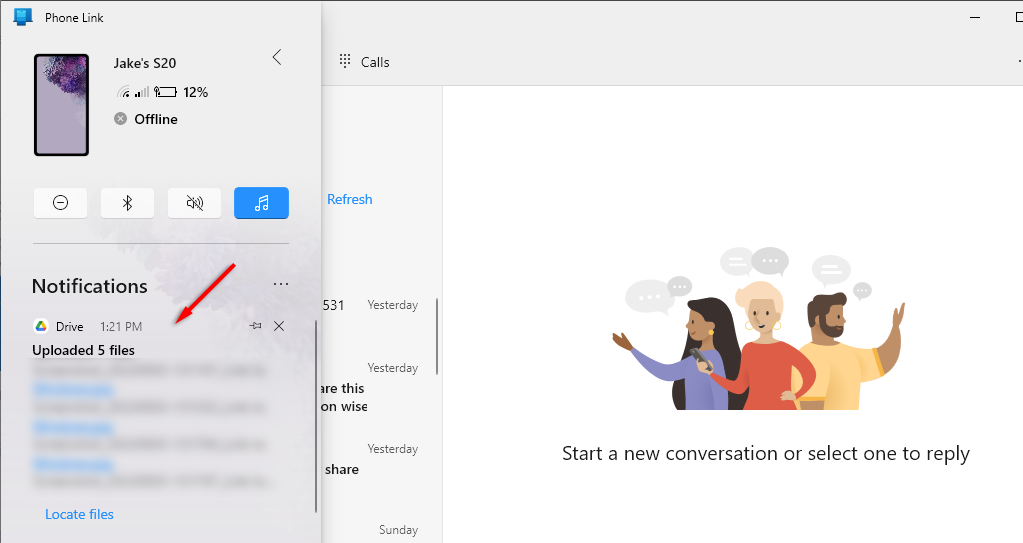
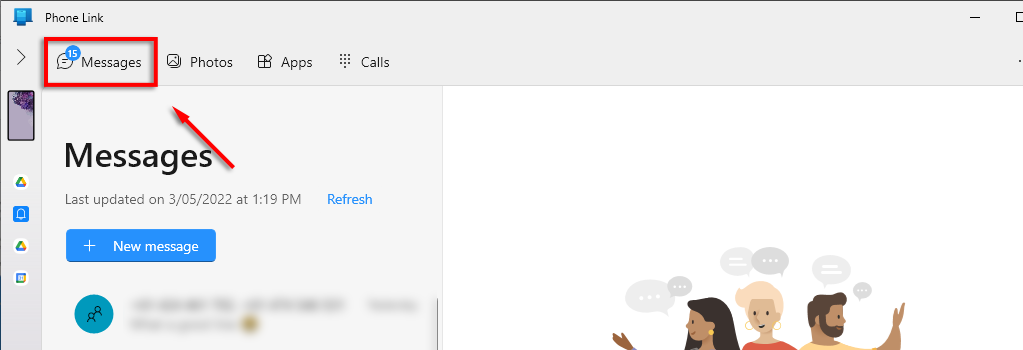
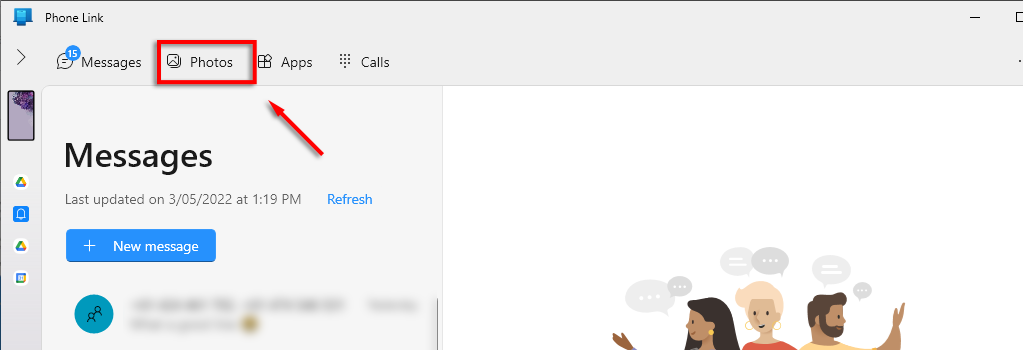
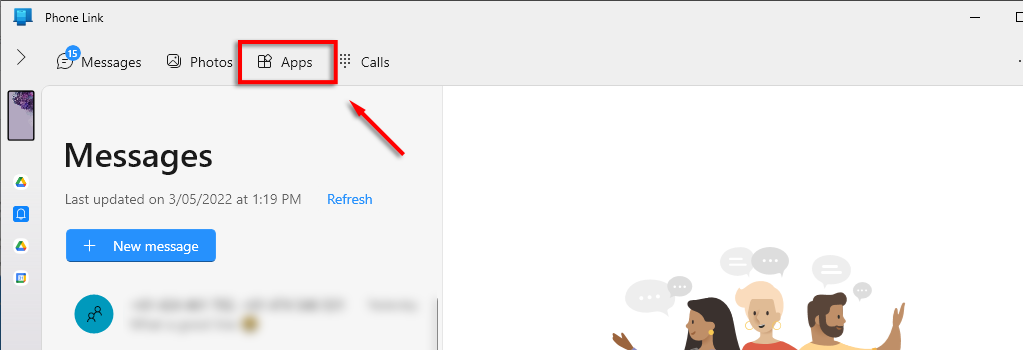
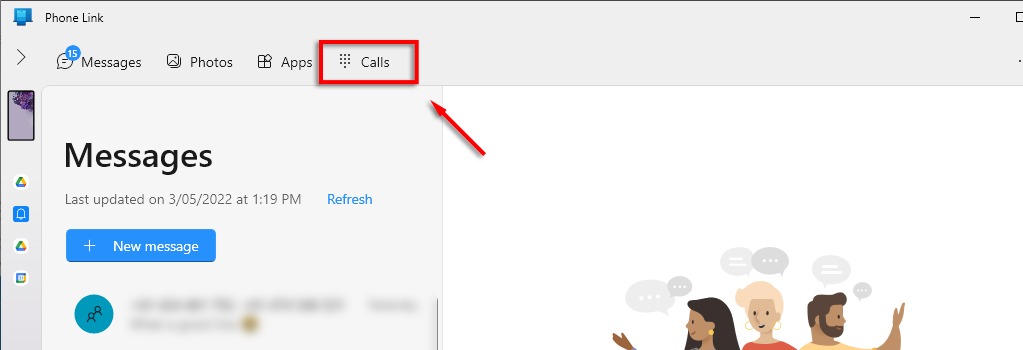
Ưu và nhược điểm của ứng dụng Phone Link
Đối với những người cần duy trì liên lạc thường xuyên với điện thoại của mình, dù vì công việc hay lý do khác, ứng dụng Phone Link có thể là một công cụ hữu ích—đặc biệt đối với người dùng Samsung. Trên thực tế, nếu bạn có điện thoại Samsung, bạn sẽ có thể mở một cửa sổ phản chiếu màn hình điện thoại của mình, nghĩa là bạn có thể sử dụng điện thoại của mình như bình thường.
Một trong những vấn đề thường được báo cáo với Phone Link là nó thường xuyên ngắt kết nối. Điều này làm cho ứng dụng trở nên khá vô dụng và dường như không có cách khắc phục nhất quán cho vấn đề này.
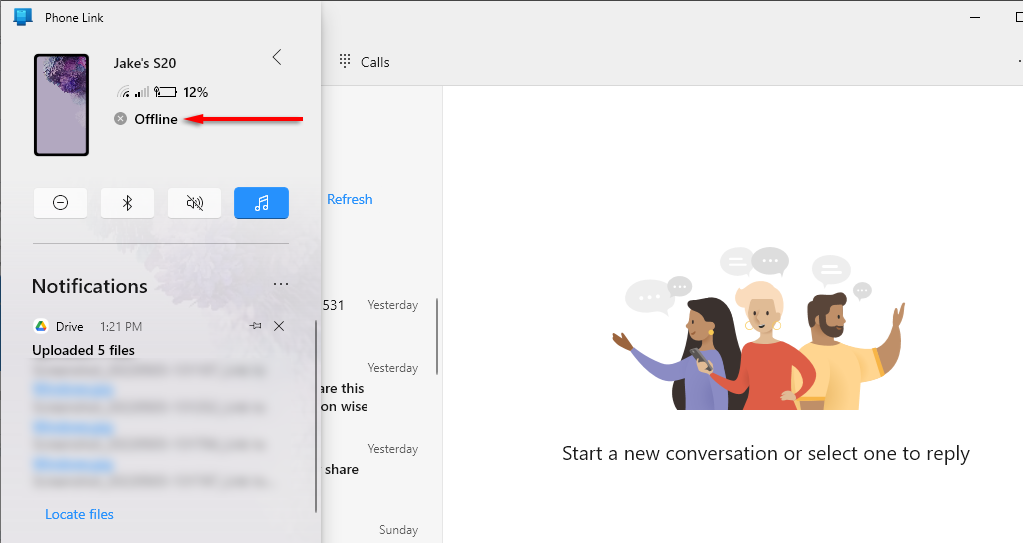
Ưu điểm:
Nhược điểm:
Liên kết điện thoại có đáng không?
Đối với nhiều người dùng, Phone Link là ứng dụng tăng năng suất đã được chờ đợi từ lâu. Truy cập điện thoại của bạn thông qua PC, thay vì xen kẽ giữa cả hai, giúp thực hiện đa nhiệm dễ dàng hơn nhiều. Thật dễ dàng để thiết lập và thậm chí còn dễ sử dụng hơn và chúng tôi khuyên bạn nên dùng thử nếu đây có vẻ là loại ứng dụng có thể giúp bạn làm việc hiệu quả hơn.
.